- Autor Jason Gerald [email protected].
- Public 2023-12-16 11:34.
- Modificat ultima dată 2025-01-23 12:43.
Acest wikiHow vă învață cum să măriți viteza datelor pe iPhone și iPad. Puteți lua mai mulți pași pentru a ajuta la creșterea vitezei internetului pe iPhone și iPad.
Etapa
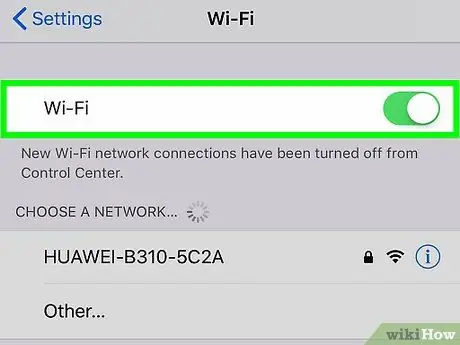
Pasul 1. Folosiți Wi-Fi, nu o rețea celulară
De obicei, Wi-Fi este într-adevăr mai rapid decât un plan de date celulare. Utilizați Wi-Fi-ul disponibil în zona dvs. Căutați articole despre cum să vă conectați la o rețea fără fir folosind iPhone-ul dvs. dacă doriți să vă conectați la o rețea Wi-Fi pe iPhone sau iPad. De asemenea, puteți face câțiva pași de mai jos:
- Deschideți aplicația Setări.
- Atingere Wifi.
- Atingeți comutatorul de lângă „Wi-Fi”.
- Atingeți o rețea Wi-Fi existentă.
- Introduceți parola Wi-Fi.
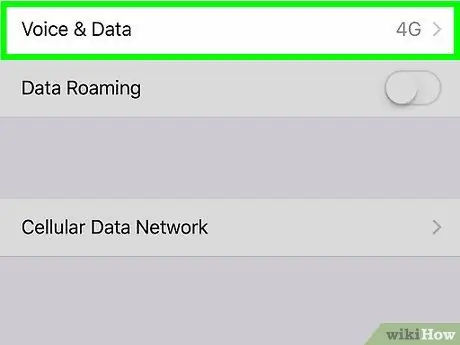
Pasul 2. Utilizați rețeaua mobilă 4G
Dacă nu există un canal Wi-Fi undeva, va trebui să utilizați o rețea celulară. Dacă trebuie, cea mai rapidă opțiune pentru moment este rețeaua 4G. Selectați o rețea 4G efectuând pașii de mai jos:
- Deschideți aplicația Setări.
- Atingere Date celulare.
- Atingere Opțiuni de date celulare.
- Atingere 4G.
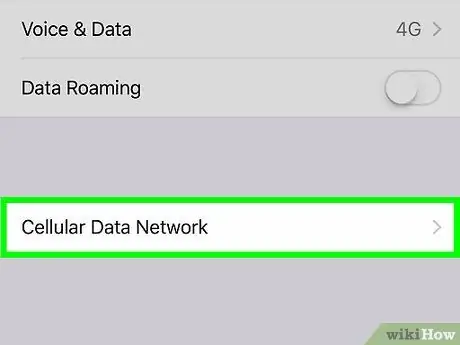
Pasul 3. Atingeți butonul de comutare
lângă „Activați LTE”.
Deși 4G este cea mai rapidă rețea celulară, LTE (Long Term Evolution) este standardul furnizat de furnizorii de servicii celulare care pot atinge viteze reale 4G. Dacă iPad-ul sau iPhone-ul dvs. este deja conectat la o rețea 4G LTE, acesta va avea viteze mai mari de internet, mai consecvent decât dacă ați fi conectat doar la o rețea de bază 4G. Când vă aflați în meniul „Opțiuni date celulare” din Setări, activați LTE atingând comutatorul de lângă „Activați LTE” din partea de sus.
Dacă planul de date pe care îl utilizați nu are 4G LTE, contactați operatorul planului de date celulare pentru a adăuga această facilitate la planul dvs. de date
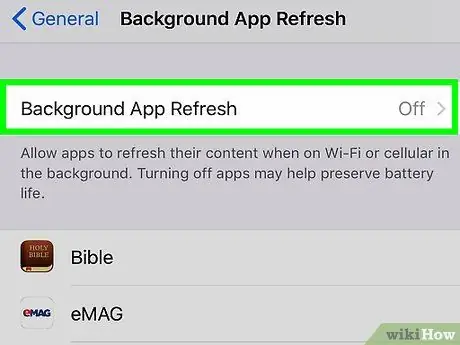
Pasul 4. Dezactivați Actualizarea aplicațiilor de fundal
Actualizarea aplicațiilor de fundal este utilizată pentru a reîmprospăta (reîmprospăta) aplicațiile care se află în fundal la fiecare câteva secunde. Dezactivând Reîmprospătarea aplicațiilor de fundal, viteza de internet a aplicațiilor utilizate frecvent va crește. Dezactivați Actualizarea aplicațiilor de fundal urmând pașii de mai jos:
- Deschideți aplicația Setări.
- Atingere General.
- Atingere Actualizare aplicație de fundal.
- Atingere Actualizare aplicație de fundal care se află în vârf.
-
Atingere Dezactivat.
De asemenea, puteți dezactiva actualizarea aplicației în fundal pentru o anumită aplicație atingând comutatorul de lângă aplicație în meniul „Actualizare aplicație în fundal”
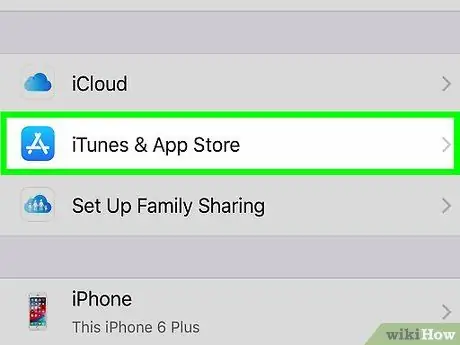
Pasul 5. Dezactivează Descărcări automate
Descărcările automate pot consuma multă lățime de bandă pe internet, încetinind astfel viteza internetului. Dezactivați descărcările automate efectuând pașii de mai jos:
- Deschideți aplicația Setări.
- Atingeți numele și fotografia de profil din partea de sus.
- Atingere iTunes și App Store.
- Atingeți butonul de comutare din lateral Muzică, aplicații, cărți și cărți audio, și Actualizări.
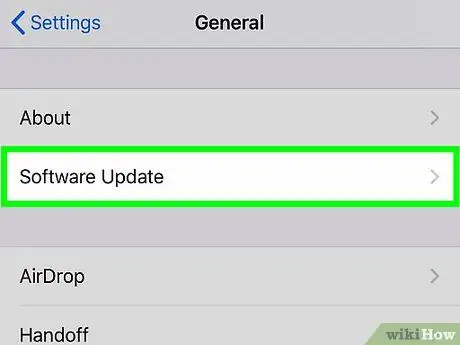
Pasul 6. Actualizați la cel mai recent iOS
iOS este sistemul de operare de bază rulat de iPad și iPhone. Păstrați iOS actualizat pentru a remedia problemele de rețea și securitate care fac ca conexiunea la internet să fie lentă. Actualizați iOS cu pașii de mai jos:
- Deschideți aplicația Setări.
- Atingere General.
- Atingere Actualizare de software.
- Atingere Descarca si instaleaza.
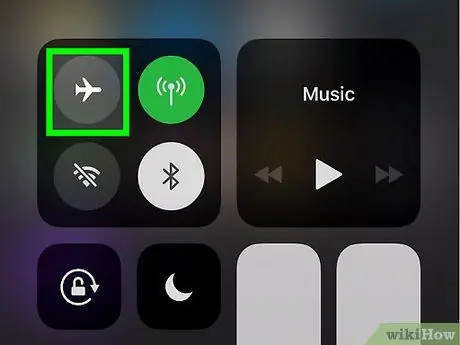
Pasul 7. Actualizați conexiunea la rețea
Puteți crește temporar viteza internetului prin reîmprospătarea acestuia. Trucul este să deconectați rețeaua și să o reconectați. Cel mai simplu mod de reîmprospătare a conexiunii de rețea este să porniți modul Avion aer timp de aproximativ 20 de secunde, apoi să îl opriți. Reîmprospătați conexiunea la rețea efectuând pașii de mai jos:
- Glisați în sus din partea de jos a ecranului.
- Atingeți pictograma Avion aerian.
- Așteptați aproximativ 20 de secunde.
- Atingeți din nou pictograma Avion aerian.
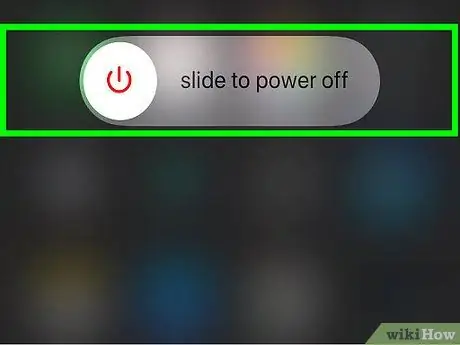
Pasul 8. Reporniți iPad-ul sau iPhone-ul
Dacă iPad-ul sau iPhone-ul dvs. au probleme, reporniți dispozitivul pentru a reîmprospăta întregul sistem și a remedia problemele de care nu știați. Reporniți iPad-ul sau iPhone-ul dvs. ținând apăsat butonul de pornire din colțul din dreapta sus. Glisați butonul glisor spre dreapta când apare. Douăzeci de secunde mai târziu, apăsați din nou butonul de pornire pentru a porni dispozitivul.

Pasul 9. Reporniți routerul (routerul)
Dacă întâmpinați probleme la conectarea la o rețea Wi-Fi, problema este probabil rețeaua. Repornirea routerului ar putea rezolva problema. Puteți reporni routerul deconectându-l de la sursa de alimentare timp de aproximativ 30 de secunde și reconectându-l. Așteptați aproximativ 1 minut în timp ce routerul repornește.






